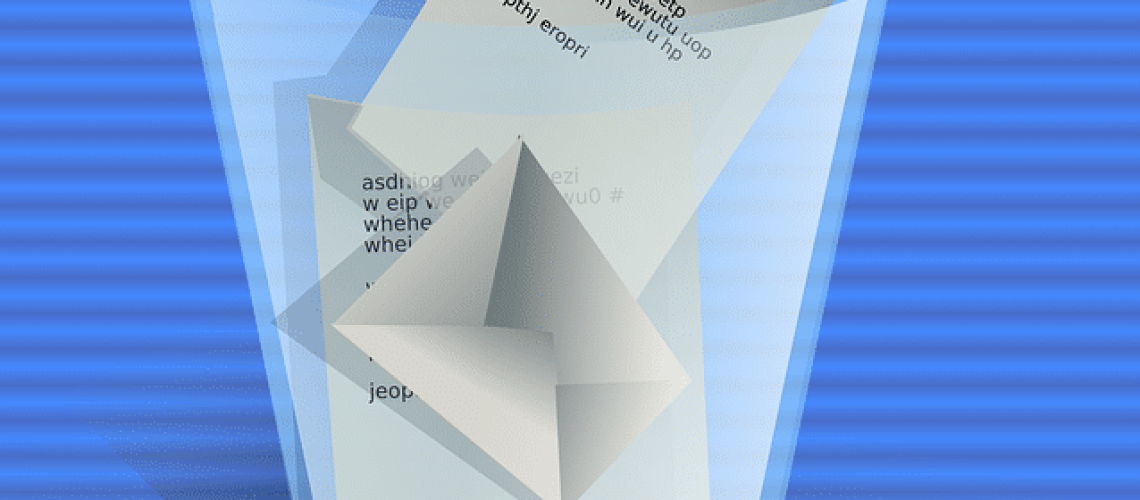Svuotare il cestino significa, il più delle volte, andare incontro ad un’eliminazione definitiva dei file in esso contenuti. Ma è davvero sempre così? Come recuperare i file cancellati dal cestino? E come farlo su Windows 10 o su Mac?
In questo approfondimento cercheremo di condividere alcuni spunti sul come recuperare i file cancellati dal cestino in modo semplice e funzionale. Si tratta di metodi che ti richiederanno pochi minuti di tempo e che, il più delle volte, ti permetteranno di arrivare a una felice risoluzione del problema manifestato. Ma andiamo ordine, e cerchiamo di capire come recuperare i file dal cestino se hai Windows 10.
Come recuperare i file cancellati dal cestino – Windows 10
Anche se esistono appositi file che ti permetteranno di recuperare file cancellati dal cestino, un primo tentativo puoi naturalmente farlo con i sistemi che Windows 10 ti mette a disposizione.
Verifica pertanto se i file siano o meno disponibili all’interno di un backup precedente e, se così non fosse, prova ad utilizzare la funzione Cronologia File del sistema operativo che, ammesso che non sia stata disattivata, consente di recuperare i file cancellati.
Per poter fruire di tale opzione vai nella cartella in cui si trovata originariamente il file eliminato e quindi premi Home e Cronologia, per poter ripristinare i file cancellati per errore. I file cancellati potranno essere selezionati direttamente dalla finestra della cronologia. Se per la funzione non è mai stata attivata, allora non ti rimane altro che ricorrere a uno specifico programma per recuperare file cancellati dal cestino.
Come recuperare i file cancellati dal cestino: i programmi per Windows
L’elenco utilizzabile per i pc con sistema operativo Windows 10 è abbastanza lungo. Per esempio, puoi provare con PhotoRec, grazie al quale poter recuperare una vasta gamma di file che il sistema operativo sta segnalando come cancellati. Peraltro, il programma funziona anche per recuperare file cancellati da penne USB, schede SD e dispositivi mobili. Gratuito e facile da utilizzare, funziona con quasi tutti i principali formati di file.
In alternativa puoi utilizzare altri programmi come Recuva o DMDE. Il funzionamento è molto simile e, il più delle volte, soprattutto se agirai tempestivamente senza lasciar passare troppo tempo (e troppe operazioni!) dal momento della cancellazione a quello del tentativo di recupero, riuscirai a ottenere buoni risultati.
Come recuperare i file cancellati dal cestino – Mac
I tentativi di recupero sono piuttosto simili anche per il Mac.
Prima di procedere con l’utilizzo di software terzi, ricorda che è bene cercare di contenere l’operatività sul Mac, perché maggiori sono gli utilizzi dai dischi dai quali intendi recuperare i dati, e maggiori saranno anche i rischi di andare incontro a una perdita definitiva delle informazioni che hai eliminato dal cestino. È anche per questo motivo che è sempre consigliabile installare i programmi di cui sotto in un disco diverso dal quale intendi operare.
Quindi, prima di procedere con il tentativo di recupero dei file cancellati dal cestino attraverso un programma, verifica che i file non siano già recuperabili in modi ancora più semplici. Per esempio, se hai cancellato inavvertitamente delle foto dall’app Foto del Mac, potrebbero essere disponibili per almeno un mese nell’album Eliminati di recente.
Come recuperare i file cancellati dal cestino: i programmi per Mac
Fatto ciò, puoi aiutarti nel tentativo di recuperare i file cancellati dal cestino attraverso alcuni programmi molto utili. Uno di questi è EaseUS Data Recovery Wizard for Mac, disponibile anche in una versione gratuita che potrà probabilmente già soddisfare le tue esigenze, o ancora un altro programma free come il già rammentato PhotoRec o il Lazesoft Mac Data Recovery.
Se invece stai cercando un programma più professionale, a pagamento, uno dei migliori è certamente rappresentato da DiskDrill.